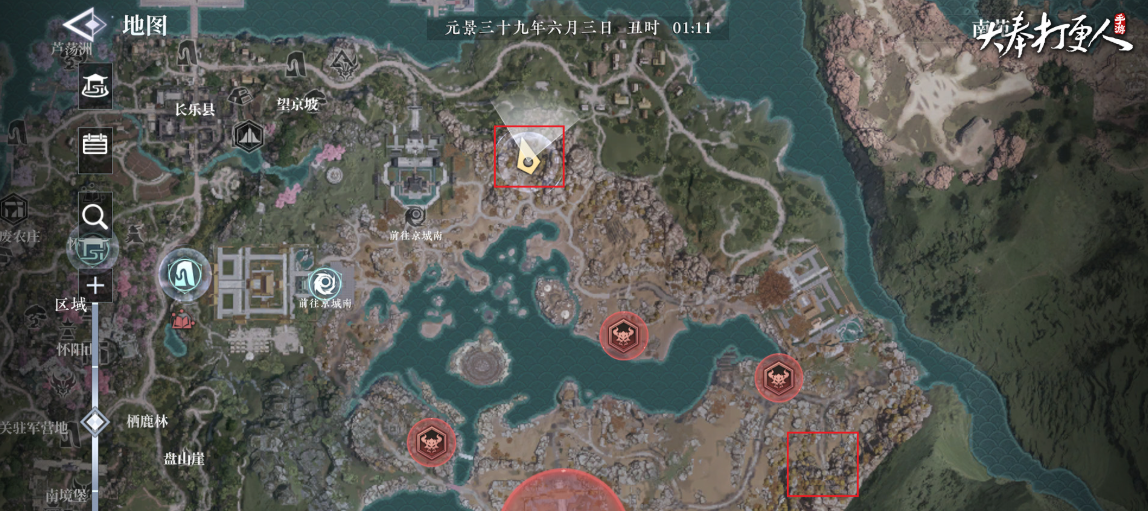谁都可以当导演—经典镜头之“字幕”效果
时间:2005-09-06 | 作者:中国电脑教育报 | 阅读:222
在一部影片的制作过程中,字幕往往能起到非常好的衬托作用,例如影片开头时的标题、片中常见的说明文字(如MTV)、片尾时用于显示演员名单的滚动字幕……在本文中,阿风将以“片头”、“片中”和“片尾”三部分的经典应用字幕效果为例,说说如何设计出自己喜欢的字幕。
一、片头字幕之“由小到大”效果
字幕由小到大的效果常用于影片片名、祝福语等处,它可以起到很好的引起观众注意的作用。下面来看看制作方法:
1.添加素材至视频轨
在“会声会影”主界面中,依次单击“编辑”、“图像”菜单项,在右侧切换到的图像列表中选中“I15.jpg”素材(会声会影内置素材)并将其拖放到“时间轴”模式的视频轨中。
2.创建字幕
依次单击“标题”、“编辑”菜单项,单击会声会影左上方“编辑”选项卡中的“创建标题”按钮,在“预览”窗口中将会出现表示可以输入字符的线框。单击线框并在出现闪动的光标后连续按Enter键将光标移动至线框的居中位置,接着输入“运动人生”四个字(随便输入什么字都可以,这里仅是举例),如图1所示。

接着选中这四个字,单击左侧“编辑”选项卡中的字体大小下拉框,从中选择大于当前字体大小的“53”--之所以要将这四个字放大,是因为在下面的动画效果中,字幕缩放的最大范围就取决于这个设置的字体大小。也就是说,将“运动人生”这四个字放大到“53”后,那么字幕由小到大的缩放效果所呈现出的最大限度也就是“53”了。
提示:文字的缩放大小并不是随意设置的,它既要考虑到与背景的整体协调性,也要根据缩放时间的限制而考虑到缩放之间的过渡效果是否会受到影响--失去了过渡效果,缩放效果实际上也就名存实亡了。
3.设置动画效果
单击切换到“动画”选项卡,单击“类型”项右侧的下拉箭头,在弹出的下拉菜单中选择“缩放”项。随后,“动画”选项卡将随用户的选择而发生一些变化--默认状态下“起始缩放率”为“0%”,“终止缩放率”为“100%”。显然,这个缩放动画的效果将会是从无到有,字幕放大的最大限度为“100%”即可。
4.字幕位置的合理安排
字幕出现的位置并不是可以进行任意安排的,它的出现是否合理取决于其是否符合视频画面情节的需要。一般来说,因为片头字幕体现了影片主题,所以应当尽可能地不让字幕受到影片画面的影响,常见的解决方法是:
(1)字幕出现时的背景为单纯色
这种搭配方式可以最大限度地让字幕效果呈现出来。但是,必须要注意的是,字幕与背景的色彩搭配效果要尽可能协调:比较单调的字幕效果就要用较丰富的背景来衬托,而炫目的字幕效果则应用相对平实的背景来产生强烈的对比视觉效果。
(2)字幕出现时的背景为复杂画面
对于一些画面较复杂的背景,字幕效果就要设计得相对独立些。例如,一幅有大簇鲜花的背景,就要为字幕设计一个具有背景或文字有边缘感的效果为宜,这样的字幕才能立即引起观众的注意力,凸现出影片的主题!
二、片中字幕之“翻转”效果
片中文字翻转效果多用于说明、提示等,它能起到很好的烘托画面气氛或点缀、说明画面的作用。下面,将以会声会影内置字幕“难忘时刻”的翻转字幕效果为例,说说如何进行片中字幕的设计。
1.添加素材至视频轨
首先,添加一幅结婚相片至“图像”素材库中,方法是:在会声会影中,依次单击“编辑→图像”菜单项,接着在右侧随之切换到的“图像”素材列表上方单击“加载图像”按钮。在弹出的“打开图像文件”对话框中选中所需的相片文件后,单击“打开”按钮将其添加到“图像”素材列表中。接着在“图像”素材列表中,将刚添加的结婚相片素材拖放到“故事板”模式的视频轨中。
2.添加字幕至标题轨
依次单击“会声会影”主窗口中的“标题→编辑”菜单项,在随之切换到“标题”素材列表中选择“难忘时刻”字幕文件。此时,在“预览”窗口中可以看到选中的字幕效果。接着双击“预览”窗口中的字幕,激活该字幕的编辑状态。按Enter键将该字幕的位置下调一些,这样可以避免遮盖住相片人物脸部的情况出现。
3.编辑字幕
单击“动画”选项卡,在进入其设置界面后,单击“类型”项右侧的下拉箭头,在弹出的下拉列表中选择“翻转”。稍后,“动画”选项卡将自动调整为“翻转”类型所需的设置界面。然后,将“起始位置”设置为“右”,“终止位置”设置为“左”,“暂停”项设置为“短”。设置完毕后,将“难忘时刻”字幕从“标题”素材中拖放到“时间轴”模式的标题轨中。
请注意,此时务必将视频轨中的结婚相片素材的长短与字幕长短调整为一致后,再单击“预览”窗口中的“播放”按钮进行具有翻转字幕效果的视频欣赏。
上述效果具体表现为:“难忘时刻”四个字先以“刻时忘难”这样的“反字”形式从右向左移动出现,到了中部以后,再逐字翻转以正字的方式出现。如此反复,直到视频轨中相片素材播放完毕为止,字幕才依次向左移动至屏幕外消失。
三、片尾常用的滚动字幕效果
一长串的影片制作人员名单和版权声明等字幕在影片的片尾慢慢滚动上升,是不是会让你很有成就感?滚动字幕作为影片中最常见的一种字幕效果,它在“会声会影”中的制作过程是极其简单的。下面将以会声会影内置视频“v01.mpg”和手工编辑的字幕为例,进行滚动字幕的设计。
首先添加素材至视频轨,接着依次单击“编辑”、“视频”菜单项,然后在右侧的“视频”素材列表中选中“v01.mpg”素材并将其拖放到“时间轴”模式的视频轨中,再来添加字幕:依次单击“标题→编辑”菜单项,接着单击“会声会影”主界面左侧“编辑”选项卡中的“创建标题”按钮。稍后,在“预览”窗口中输入所需的文字,如图2所示。

提示:输入滚动字幕文字时,请尽可能地进行分行、分段处理,并尽可能地让每一行的文字减至最少,这样才能让字幕的效果更加清爽、扼要一些。
最后再来设置字幕的向上滚动效果,单击会声会影左侧的“动画”选项卡,设置“起始位置”为“下”,“终止位置”为“上”,其他选项保持默认状态。设置完毕后,单击“预览”窗口中的“播放”按钮,即可欣赏到上述操作设置出来的滚动字幕效果了。
一、片头字幕之“由小到大”效果
字幕由小到大的效果常用于影片片名、祝福语等处,它可以起到很好的引起观众注意的作用。下面来看看制作方法:
1.添加素材至视频轨
在“会声会影”主界面中,依次单击“编辑”、“图像”菜单项,在右侧切换到的图像列表中选中“I15.jpg”素材(会声会影内置素材)并将其拖放到“时间轴”模式的视频轨中。
2.创建字幕
依次单击“标题”、“编辑”菜单项,单击会声会影左上方“编辑”选项卡中的“创建标题”按钮,在“预览”窗口中将会出现表示可以输入字符的线框。单击线框并在出现闪动的光标后连续按Enter键将光标移动至线框的居中位置,接着输入“运动人生”四个字(随便输入什么字都可以,这里仅是举例),如图1所示。

接着选中这四个字,单击左侧“编辑”选项卡中的字体大小下拉框,从中选择大于当前字体大小的“53”--之所以要将这四个字放大,是因为在下面的动画效果中,字幕缩放的最大范围就取决于这个设置的字体大小。也就是说,将“运动人生”这四个字放大到“53”后,那么字幕由小到大的缩放效果所呈现出的最大限度也就是“53”了。
提示:文字的缩放大小并不是随意设置的,它既要考虑到与背景的整体协调性,也要根据缩放时间的限制而考虑到缩放之间的过渡效果是否会受到影响--失去了过渡效果,缩放效果实际上也就名存实亡了。
3.设置动画效果
单击切换到“动画”选项卡,单击“类型”项右侧的下拉箭头,在弹出的下拉菜单中选择“缩放”项。随后,“动画”选项卡将随用户的选择而发生一些变化--默认状态下“起始缩放率”为“0%”,“终止缩放率”为“100%”。显然,这个缩放动画的效果将会是从无到有,字幕放大的最大限度为“100%”即可。
4.字幕位置的合理安排
字幕出现的位置并不是可以进行任意安排的,它的出现是否合理取决于其是否符合视频画面情节的需要。一般来说,因为片头字幕体现了影片主题,所以应当尽可能地不让字幕受到影片画面的影响,常见的解决方法是:
(1)字幕出现时的背景为单纯色
这种搭配方式可以最大限度地让字幕效果呈现出来。但是,必须要注意的是,字幕与背景的色彩搭配效果要尽可能协调:比较单调的字幕效果就要用较丰富的背景来衬托,而炫目的字幕效果则应用相对平实的背景来产生强烈的对比视觉效果。
(2)字幕出现时的背景为复杂画面
对于一些画面较复杂的背景,字幕效果就要设计得相对独立些。例如,一幅有大簇鲜花的背景,就要为字幕设计一个具有背景或文字有边缘感的效果为宜,这样的字幕才能立即引起观众的注意力,凸现出影片的主题!
二、片中字幕之“翻转”效果
片中文字翻转效果多用于说明、提示等,它能起到很好的烘托画面气氛或点缀、说明画面的作用。下面,将以会声会影内置字幕“难忘时刻”的翻转字幕效果为例,说说如何进行片中字幕的设计。
1.添加素材至视频轨
首先,添加一幅结婚相片至“图像”素材库中,方法是:在会声会影中,依次单击“编辑→图像”菜单项,接着在右侧随之切换到的“图像”素材列表上方单击“加载图像”按钮。在弹出的“打开图像文件”对话框中选中所需的相片文件后,单击“打开”按钮将其添加到“图像”素材列表中。接着在“图像”素材列表中,将刚添加的结婚相片素材拖放到“故事板”模式的视频轨中。
2.添加字幕至标题轨
依次单击“会声会影”主窗口中的“标题→编辑”菜单项,在随之切换到“标题”素材列表中选择“难忘时刻”字幕文件。此时,在“预览”窗口中可以看到选中的字幕效果。接着双击“预览”窗口中的字幕,激活该字幕的编辑状态。按Enter键将该字幕的位置下调一些,这样可以避免遮盖住相片人物脸部的情况出现。
3.编辑字幕
单击“动画”选项卡,在进入其设置界面后,单击“类型”项右侧的下拉箭头,在弹出的下拉列表中选择“翻转”。稍后,“动画”选项卡将自动调整为“翻转”类型所需的设置界面。然后,将“起始位置”设置为“右”,“终止位置”设置为“左”,“暂停”项设置为“短”。设置完毕后,将“难忘时刻”字幕从“标题”素材中拖放到“时间轴”模式的标题轨中。
请注意,此时务必将视频轨中的结婚相片素材的长短与字幕长短调整为一致后,再单击“预览”窗口中的“播放”按钮进行具有翻转字幕效果的视频欣赏。
上述效果具体表现为:“难忘时刻”四个字先以“刻时忘难”这样的“反字”形式从右向左移动出现,到了中部以后,再逐字翻转以正字的方式出现。如此反复,直到视频轨中相片素材播放完毕为止,字幕才依次向左移动至屏幕外消失。
三、片尾常用的滚动字幕效果
一长串的影片制作人员名单和版权声明等字幕在影片的片尾慢慢滚动上升,是不是会让你很有成就感?滚动字幕作为影片中最常见的一种字幕效果,它在“会声会影”中的制作过程是极其简单的。下面将以会声会影内置视频“v01.mpg”和手工编辑的字幕为例,进行滚动字幕的设计。
首先添加素材至视频轨,接着依次单击“编辑”、“视频”菜单项,然后在右侧的“视频”素材列表中选中“v01.mpg”素材并将其拖放到“时间轴”模式的视频轨中,再来添加字幕:依次单击“标题→编辑”菜单项,接着单击“会声会影”主界面左侧“编辑”选项卡中的“创建标题”按钮。稍后,在“预览”窗口中输入所需的文字,如图2所示。

提示:输入滚动字幕文字时,请尽可能地进行分行、分段处理,并尽可能地让每一行的文字减至最少,这样才能让字幕的效果更加清爽、扼要一些。
最后再来设置字幕的向上滚动效果,单击会声会影左侧的“动画”选项卡,设置“起始位置”为“下”,“终止位置”为“上”,其他选项保持默认状态。设置完毕后,单击“预览”窗口中的“播放”按钮,即可欣赏到上述操作设置出来的滚动字幕效果了。
来源:中国电脑教育报
免责声明:文中图文均来自网络,如有侵权请联系删除,心愿游戏发布此文仅为传递信息,不代表心愿游戏认同其观点或证实其描述。
相关文章
更多大家都在玩
大家都在看
更多-
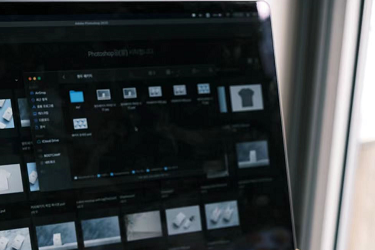
- 如何注册百家号账号?注册百家号账号这么难吗?
- 时间:2025-10-18
-

- 怎么在抖音上发布视频流量高?视频流量高有什么好处?
- 时间:2025-10-18
-

- 快手发布视频怎么设置私密?发布视频设置成私密怎么解除?
- 时间:2025-10-18
-
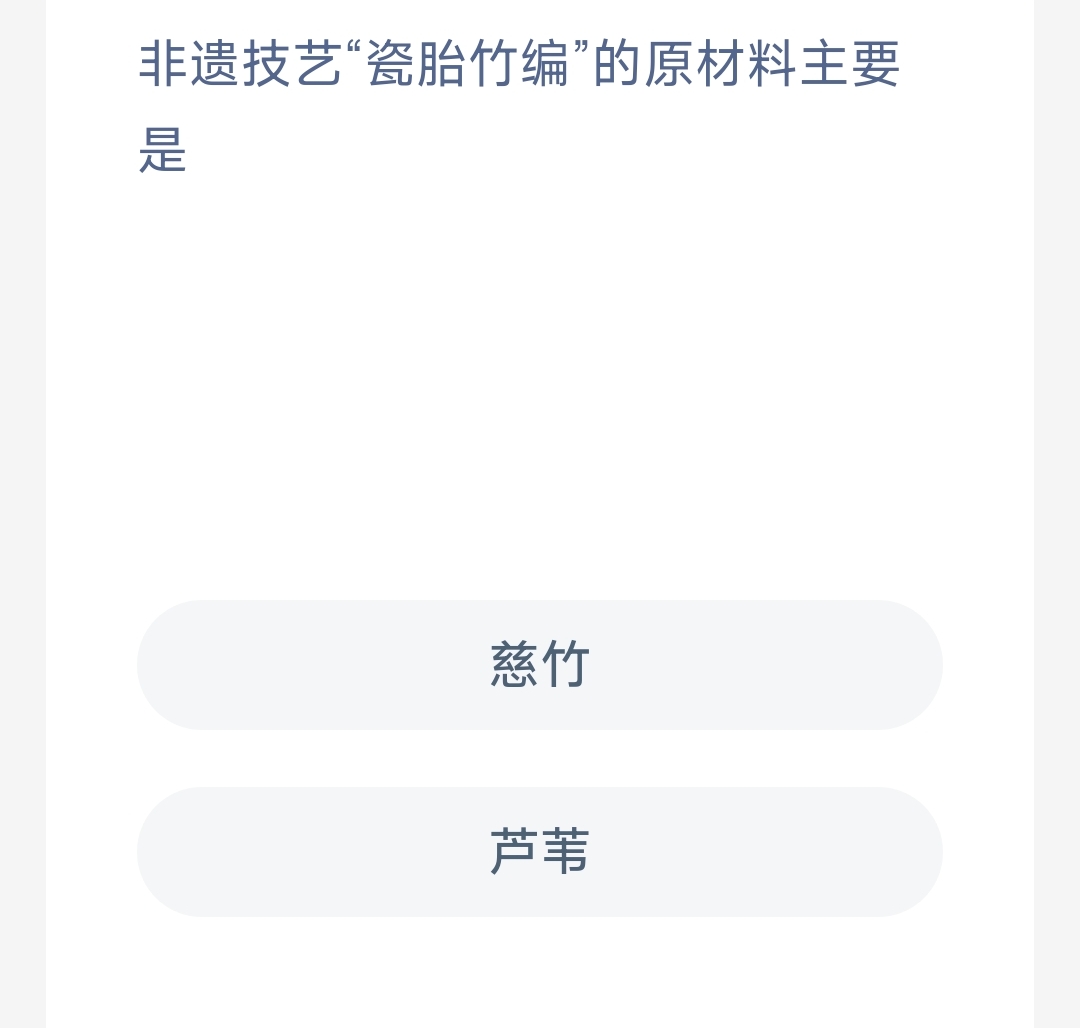
- 非遗技艺“瓷胎竹编”的原材料主要是
- 时间:2025-10-18
-

- 抖音如何全部回复评论?回复评论有什么技巧?
- 时间:2025-10-18
-

- 火舌喷出行李架!国航航班因旅客包内锂电池自燃备降上海
- 时间:2025-10-18
-

- 《荒原曙光》冻虾获取攻略
- 时间:2025-10-18
-

- 《荒原曙光》悬崖房子建造攻略
- 时间:2025-10-18